Heim >Software-Tutorial >mobile Applikation >So legen Sie ein Passwort für Gree+ fest
So legen Sie ein Passwort für Gree+ fest
- 王林nach vorne
- 2024-03-01 16:16:051204Durchsuche
Der PHP-Editor Xigua zeigt Ihnen, wie Sie ein „Gree+“-Passwort festlegen, um die Sicherheit Ihres Kontos zu schützen. Im Zeitalter des Internets kommt es häufig zu Kontolecks, und die Festlegung sicherer Passwörter ist eine der wichtigsten Maßnahmen zum Schutz persönlicher Daten. Über die Anwendung „Gree+“ können Sie ganz einfach ein Passwort festlegen, um die Sicherheit Ihres Kontos zu gewährleisten. Lassen Sie uns noch heute lernen, wie Sie ein Passwort festlegen und den Kontoschutz verbessern!
Nachdem Sie die Gree+-Software auf Ihrem Telefon geöffnet haben, klicken Sie auf „Mein“ in der unteren rechten Ecke der Seite und dann auf das Zahnradsymbol in der oberen rechten Ecke, um die Einstellungsseite aufzurufen.
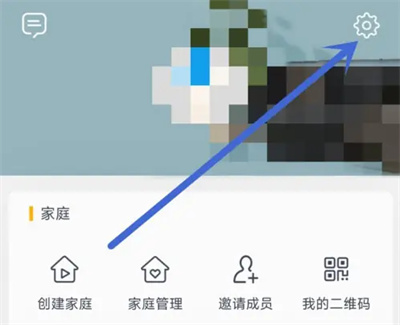
2. Auf der Einstellungsseite gibt es ein „Konto und Sicherheit“, klicken Sie darauf, um es aufzurufen.
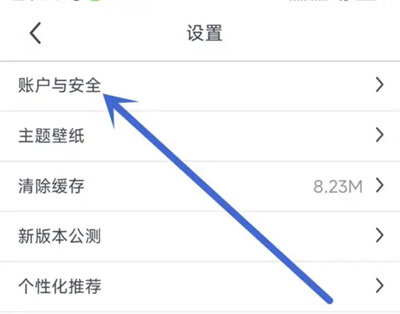
3. Nachdem Sie zur neuen Benutzeroberfläche gelangt sind, klicken Sie zum Aufrufen auf den Punkt „Passwort festlegen“.
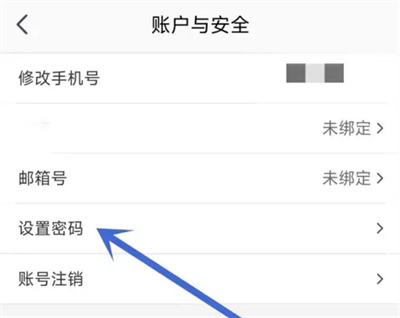
4. Geben Sie auf der Passwort-Einstellungsseite Ihre Mobiltelefonnummer ein und klicken Sie auf die Schaltfläche „Bestätigungscode abrufen“.
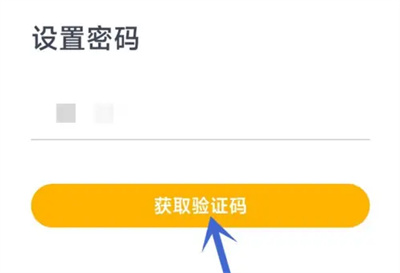
5. Geben Sie nach dem Seitenwechsel den auf Ihrem Telefon empfangenen Bestätigungscode ein.
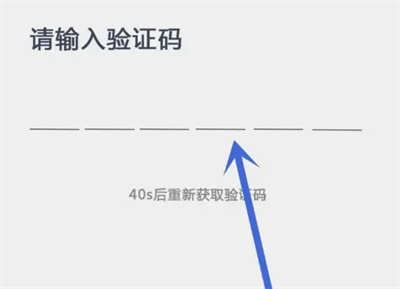
6. Nachdem Sie die Überprüfung bestanden haben, geben Sie das festzulegende Passwort in die neue Passwort-Einstellungsoberfläche ein, geben Sie es zur Bestätigung erneut ein und klicken Sie abschließend unten auf die Schaltfläche „OK“.
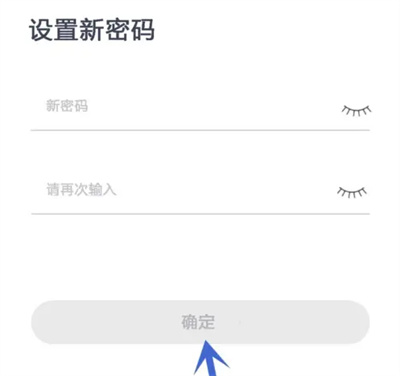
Das obige ist der detaillierte Inhalt vonSo legen Sie ein Passwort für Gree+ fest. Für weitere Informationen folgen Sie bitte anderen verwandten Artikeln auf der PHP chinesischen Website!
In Verbindung stehende Artikel
Mehr sehen- Wie stelle ich die Hintergrundfarbe in CSS so ein, dass sie transparent ist? Einführung in zwei Methoden zum Festlegen der Hintergrundfarbtransparenz in CSS
- So legen Sie ein Passwort für Redis fest
- Kann der Steam-Backup-Code das Passwort ändern?
- So legen Sie den Standarddrucker fest
- So stellen Sie Chinesisch in vscode ein

